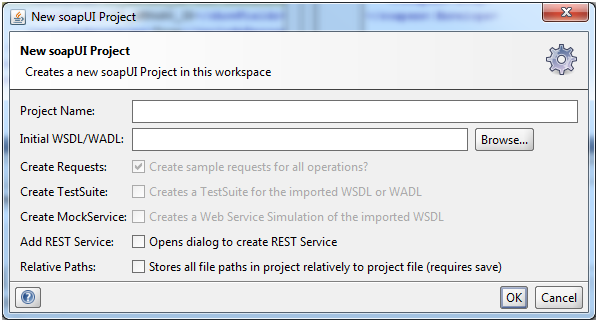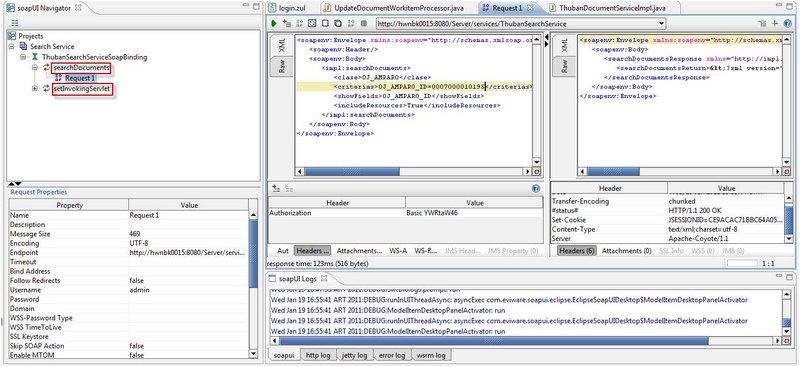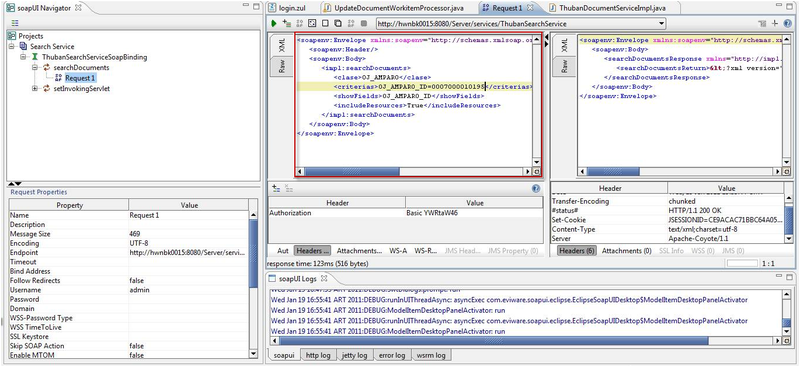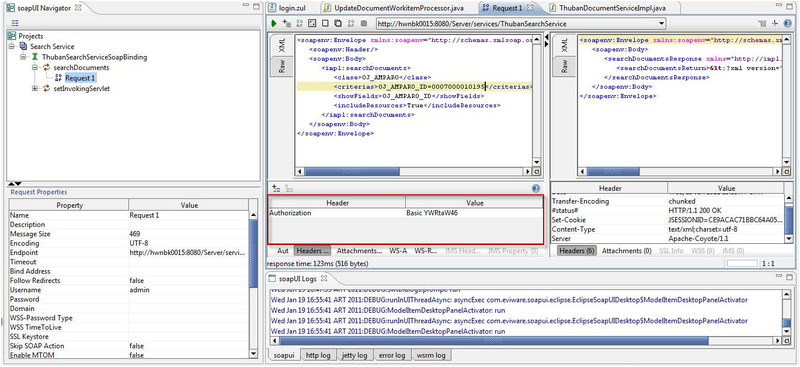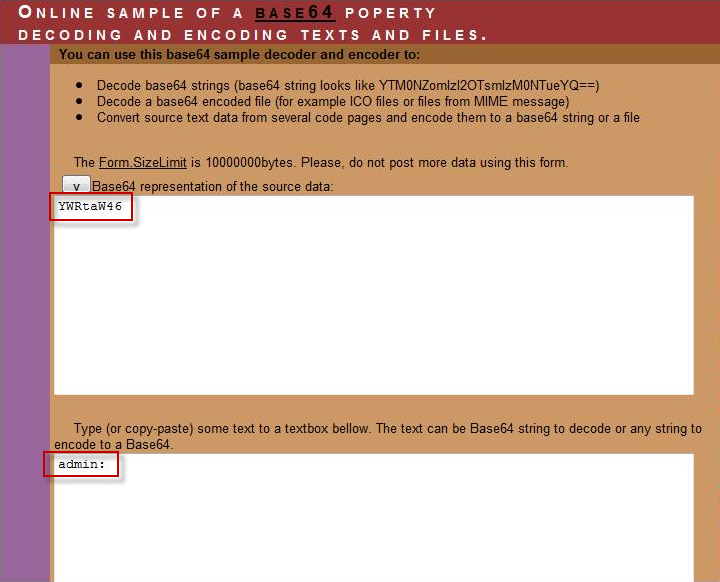HOW TO: Realizar pruebas de integración de web services
Para realizar pruebas de integración de web services se utiliza la herramienta SOAPUI (http://www.soapui.org/). La misma se puede descargar tanto standalone como integrada con Eclipse.
Esta herramienta permite generar automáticamente los requests para probar servicios a partir de un wsdl. Para acceder a los WSDL de los servicios de Thuban, deberá ingresar en:
http://<thuban-server>:<port>/<Context-Server>/services/<NombreServicio>?wsdl
Por ejemplo: http://hwnbk0015:8080/Server/services/ThubanSearchService?wsdl
Si se crea un proyecto nuevo en SOAPUI aparece la siguiente ventana:
Tan sólo con establecer un nombre para el proyecto y la URL en el campo Initial WSDL/WADL, la herramienta crea automáticamente un árbol con todos los servicios que se pueden invocar para ese servicio. Siguiendo con el ejemplo:
Project Name: Search Service
Initial WSDL/WADL: http://hwnbk0015:8080/Server/services/ThubanSearchService?wsdl
Luego debe presionar OK y la herramienta mostrará la siguiente interfaz:
De acuerdo con este ejemplo, los servicios que se pueden invocar son searchDocuments y setInvokingServlet.
Si abre el nodo de searchDocuments y hace doble click sobre Request 1, se muestra un ejemplo de invocación del servicio. Allí se podrán reemplazar los parámetros: clase, criteria, showFields e includeResources, en este caso. A continuación debe presionar el botón PLAY para invocar el servicio.
Si el servicio requiere autenticación, se puede agregar un Header llamado Authorization cuyo valor sea:
Basic <usuario:password codificado en Base64>
Para codificar usuario y password en Base 64 se puede usar alguna de las páginas online, por ejemplo: http://www.motobit.com/util/base64-decoder-encoder.asp).
En el cuadro inferior se muestra el valor ingresado y en el superior, el valor codificado en base 64. En este caso nuestro usuario es “admin” y la contraseña es “” (vacío).